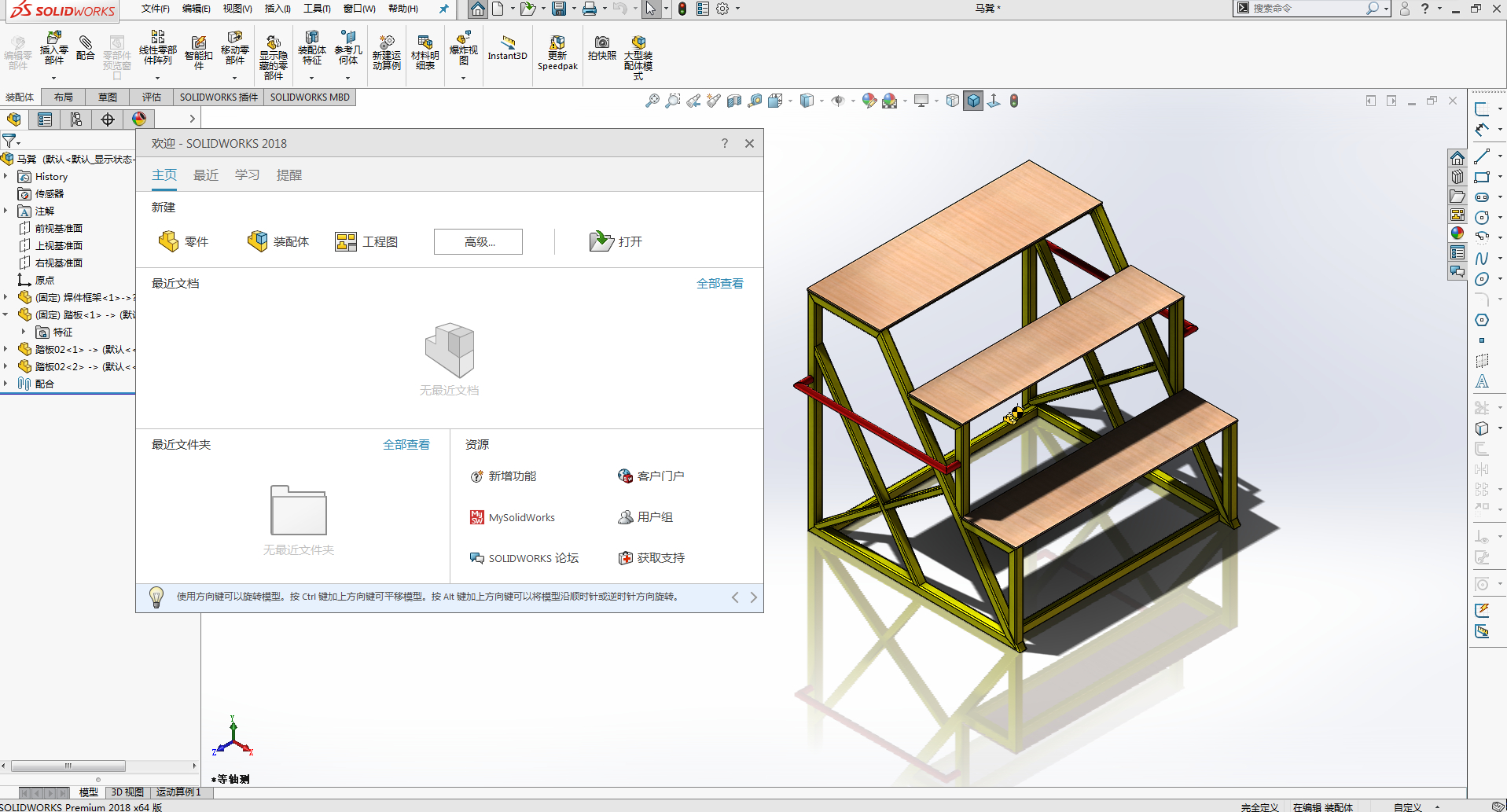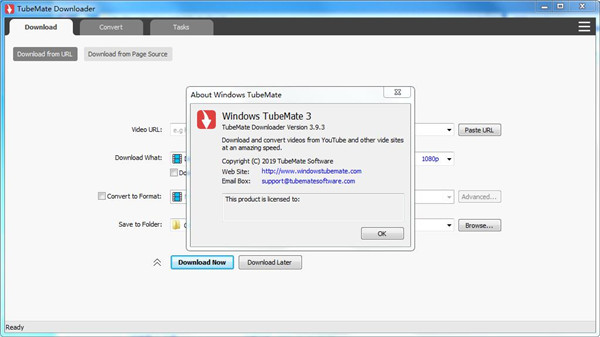EasyGo,像Everything搜文件一样快速启动软件下载
在知识兔日常电脑使用中,桌面整理绝对也是个老生常谈的话题,善于归纳整理可提高知识兔的操作效率,尤其当你安装成百上千软件时,桌面图标杂乱不堪,这时必须要选择一样适合自己的快速启动工具,阿刚之前已经为大家推荐过许多经典的快速启动工具,比如我一直在用的Rolan(旧版)。
Rolan与大部分的快速启动工具设计逻辑相同,即将多而杂的软件图标拖拽并分类显示在启动工具小窗口之中,用时方便切换分类查找并启动软件。

(阿刚一直在用的rolan)
但如果知识兔你跟我一样,安装了超级多的软件,怎么快速的启动它就是个头疼的问题,因为有些工具不是高频应用,需要用时,你并不想在启动工具中去查找,这时如果知识兔能像everything快搜索文件那样快速搜索并运行的软件就可以了,事实上这样的工具早已有之。
比如这个EasyGo快速启动工具
EasyGo,快如闪电的快速启动工具
EasyGo是一款快捷启动工具,它基于Everything原理索引文件,可快速定位查找你要运行的软件,同时支持通过插件扩展功能,诸如添加有道翻译、书签搜索,磁力搜索等。
首先说起一下Everything,想必大家对它相当熟悉,作为本地文件搜索神器,它在索引文件后可快速帮你查找文件,几乎是即搜即可得的速度,Windows本地文件搜索与他相比,简直是天壤之别,因此一直备受推崇,几乎是极客电脑上必备的工具之一。
(Everything快速搜索)
快速启动工具,实际上无非就是查找的操作,Easygo便是采用everything的索引原理,在你设定盘符后开始索引文件,这样就可以帮你快速查找要运行的程序。
EasyGo安装设置
EasyGo是一个绿色便携软件,知识兔使用时需要右键管理身份运行程序,这样可以获得完整的功能。
运行后EasyGo会隐藏在托盘中,右键即可打开设置面板。通常情况下,基本设置中一般不需要做其他调整,默认即可。
首次使用,需要添加你希望索引的盘符,比如C盘、D盘等,等待索引完成后,即可开始使用软件了。
EasyGo如何使用
EasyGo的使用非常简单,默认通过快捷键ALT+Space(可自定义)调用搜过框,知识兔输入你想启动的程序名称即可得到与关键词有关联的程序文件列表,知识兔可以通过使用鼠标滚轮或者上下方向键来选择要启动的文件,Enter回车启动程序。
对于搜索出的程序或文件,知识兔也可以通过方向键右键来切换对应的操作,比如你可以打开程序所在文件夹
EasyGo内置了一个插件列表,可通过插件扩展或增强程序功能,默认的列表中内置了许多实用的功能,譬如有道翻译、磁力搜索、Everything搜索等。
每个插件都有匹配的关键词,通过关键词来启用相应的插件功能,比如有道翻译,知识兔输入关键词“fy”后面跟上要翻译的内容,回车即可翻译。
EasyGo内置了一个磁力搜索插件,知识兔可以方便的搜索相关资源,键入启动关键词lm,知识兔输入你想搜索的资源名称,即可快速得到匹配的磁力链接,回车键即可复制链接。
前面已经提到,EasyGo使用的是Everything的原理来索引文件,它内置了一个Everything,默认情况没有开启,在插件中开启后,并对Everything进行设置(开启Everything服务),这样就可以来搜索全盘的文件了,知识兔使用find +要搜索的文件即可。
写在后面
EasyGo的设计逻辑其实与wox和launchy如初一折,这类工具也屡见不鲜,譬如同类工具中各有各utools快速启动也是相当优秀。
与rolan、音速启动这类界面化的工具相比,两种设计逻辑各有优点,EasyGo要用的得心应手需要你记忆一些工具名称,这样才能快速找到。
下载仅供下载体验和测试学习,不得商用和正当使用。